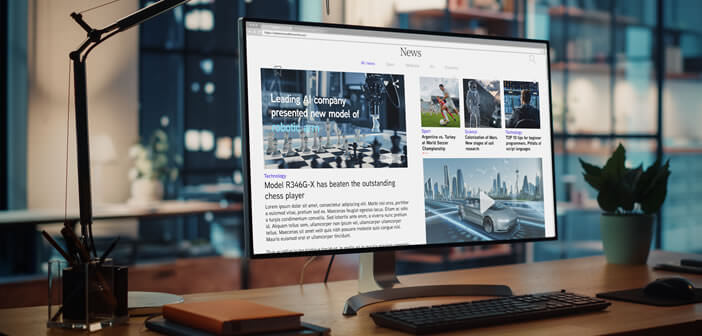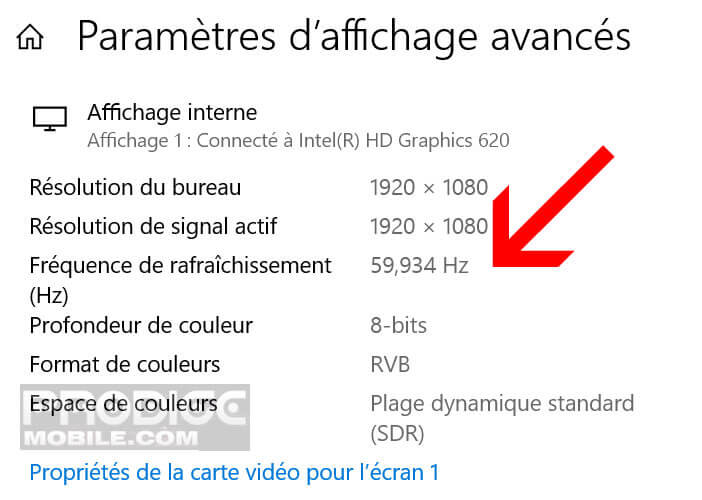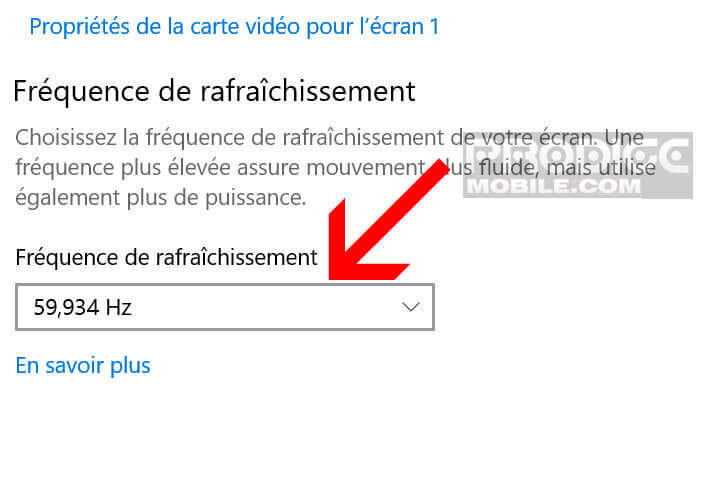Le taux de rafraîchissement de l’écran de votre ordinateur peut vous aider à obtenir un affichage plus fluide dans les jeux vidéo et à réduire les effets de scintillement. Il est donc primordial de bien configurer ce paramètre dans Windows. Voici tout ce qu’il faut savoir pour modifier la fréquence de rafraîchissement d’un moniteur.
A quoi correspond le taux de rafraîchissement ?
Le taux de rafraîchissement est élément important de l’écran de votre ordinateur. Nombreux sont ceux qui en ont déjà entendu parler, mais peu de gens savent vraiment à quoi cela correspond vraiment.
Avant d’aller plus loin, revoyons ensemble le fonctionnement d’un moniteur d’ordinateur. L’écran du PC repose sur un phénomène optique appelée la persistance rétinienne pour créer l’illusion de mouvement.
Il va faire défiler des images fixes à la vitesse de 24 images par seconde. Nos yeux et notre cerveau n’ont alors pas le temps de distinguer chacune des images affichées. C’est ce phénomène qui va donner l’illusion de mouvement.
Le taux de rafraîchissement correspond au nombre d’images que l’écran de votre PC va afficher chaque seconde. Il est mesuré en hertz (Hz). Plus celui-ci est élevé est plus les images vous paraitront fluides.
Attention à ne pas confondre ce paramètre avec la fréquence d’images ou frame rate. Ce dernier se mesure en fps et indique le nombre d’images que la carte graphique de votre ordinateur peut afficher chaque seconde.
Evidemment pour obtenir l’expérience la plus fluide possible, il vous faudra posséder un ordinateur capable d’atteindre une fréquence d’image élevée et un écran offrant un bon taux de rafraichissement.
Modifier le taux de rafraîchissement d’un écran sous Windows
Chaque écran d’ordinateur possède des spécificités techniques différentes. Certains proposent des taux de rafraîchissement pouvant atteindre les 144Hz alors que d’autres doivent se contenter de taux beaucoup plus bas (60Hz).
- Faîtes un clic droit sur le logo de Windows placé dans le coin inférieur gauche de l’écran
- Sélectionnez la rubrique Paramètre
- Cliques sur l’icône Système
- Sélectionnez dans la colonne de gauche la rubrique Ecrans
- Faîtes descendre la fenêtre
- Cliquez sur Paramètres d’affichage avancés
- Vous devriez voir apparaître une section intitulée Fréquence de rafraîchissement
- Cliquez dans le menu déroulant et choisissez le taux le plus élevé
Si vous rencontrez des dysfonctionnements sur votre ordinateur (plantage, lenteurs), il vous faudra réduire votre taux de rafraîchissement. De même une valeur trop faible pour créer des scintillements sur l’écran et provoquer des maux de tête.
Pour les personnes effectuant des tâches bureautique (consultation de sites internet, traitement de textte, feuille de calcul etc..), il est conseillé d’opter pour un taux de rafraîchissement de 60 Hz. Cela est amplement suffisant. Pensez également à pivoter votre dalle.
Si par contre vous jouez beaucoup sur votre PC et que vous possédez une configuration musclée, vous pourrez choisir des taux de rafraîchissement bien plus élevés (75 Hz voir 144 Hz). Cela vous permettra de profiter pleinement de vos jeux.
N’oubliez pas de vérifier avant sur le manuel d’utilisation de votre écran, le taux de rafraîchissement préconisé par le fabricant. Tous les moniteurs ne peuvent atteindre des valeurs aussi élevés.